这个问题,其实方法用对了的话,非常的简单,几乎只需要在Excel里拖拖拽拽鼠标就可以~方法用不对,可能又需要编程,又需要写复杂函数......我们用以下的案例来说明这个问题,本质一模一样~案例:某售楼处
的车库信息如下所示,每栋楼对应的车库编号区间已标注明确,现欲将每个数字对应哪栋楼的明细全部记录下来,如何快速操作呢?
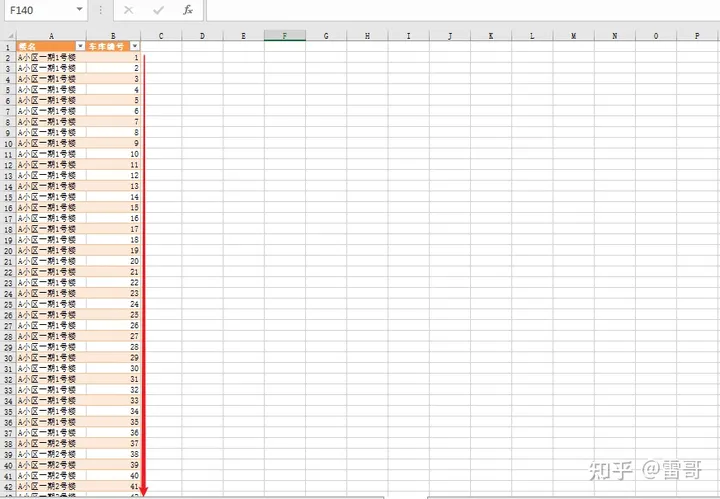
变成如下效果:
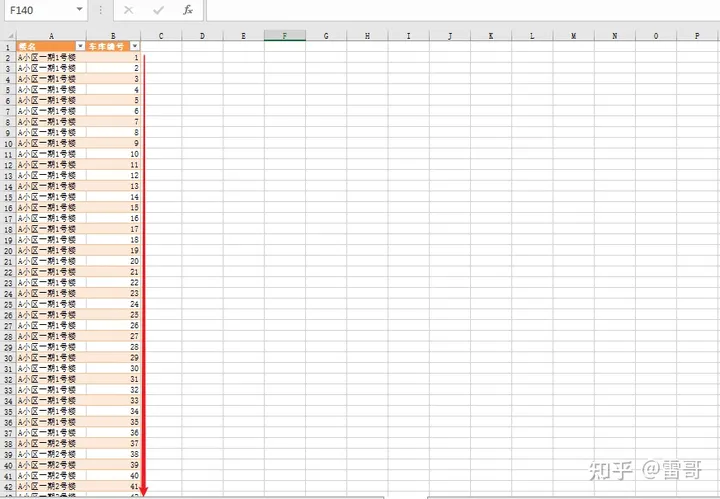
分析:车库编号是数值型的,我们使用Excel里的PowerQuery来进行编号的拆分是最好的选择方法注意:以下操作是在Excel 2019版本中进行的,不同版本,操作界面会有些许差异~(如需Excel2019。
软件包,可私信或者关注 雷哥office公号下载)STEP1 获取数据到PQ任意单击表格中【任意非空单元格】来激活该表格,点击【数据】-【自表格/区域】-【确定】,注意确定之前确认是否勾选了【含标题】,就打开了PQ操作界面;
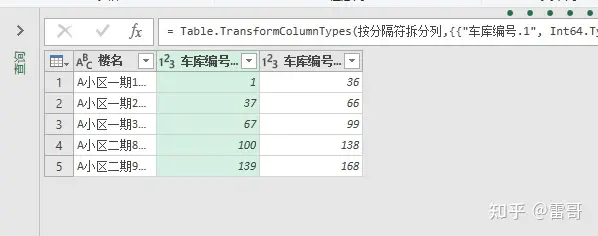
STEP2 按分隔符拆分列在弹出的界面中选择“车库编号”整列(点击“车库编号”单元格),然后再单击【转换】选项卡-【拆分列】-【按分隔符】;
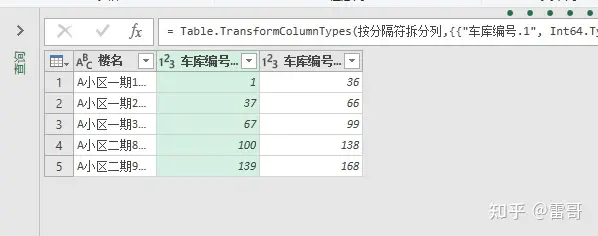
在弹出的对话框中选择【自定义】(连接短杠),拆分位置可以选择【每次出现分隔符时】(此示例中选择任意选项均不受影响)-【确定】。
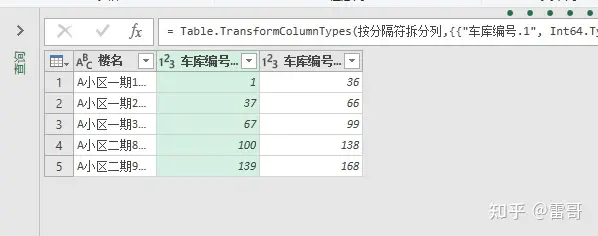
↓
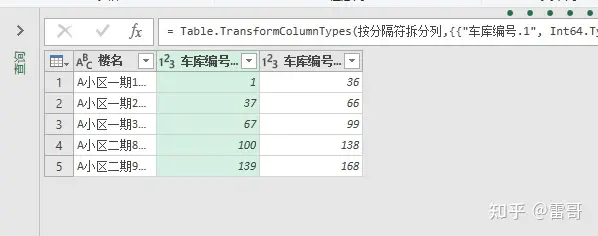
STEP3 添加自定义列选择【添加列】-【自定义列】;
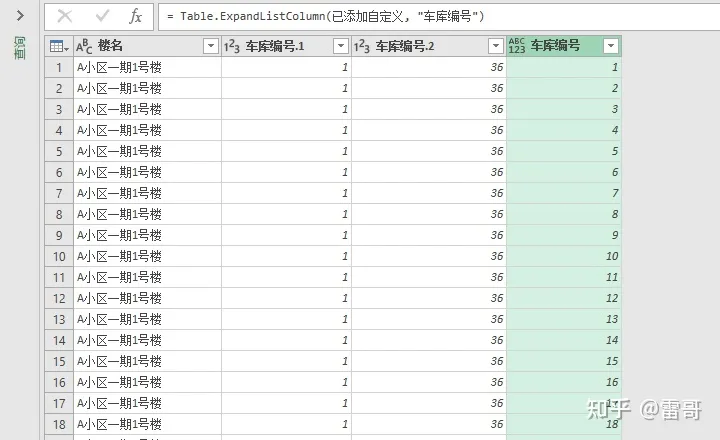
在弹出的对话框中把【新列名】改成“车库编号”,在自定义公式里面输入:{[车库编号.1]..[车库编号.2]},或者输入&点选结合操作(下面截图右侧,点选相应【可用列】并插入),然后单击【确定】。
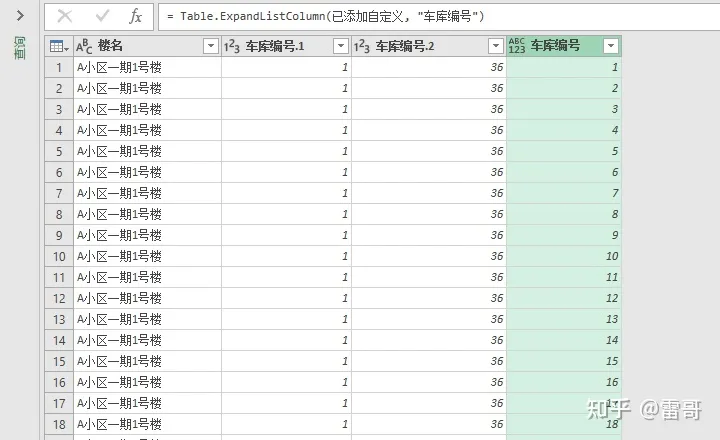
↓
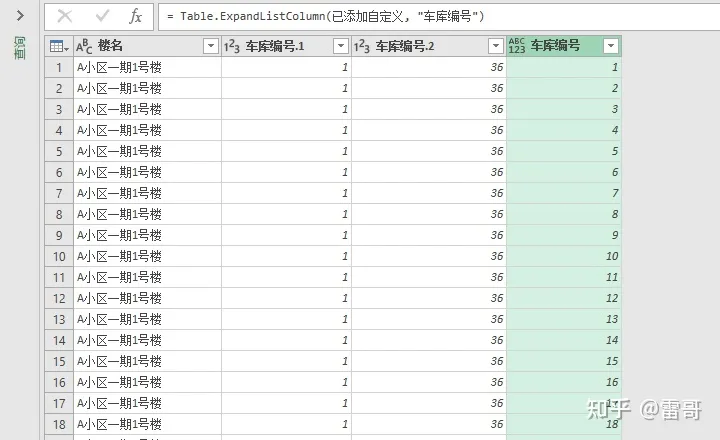
STEP4 完成拆分然后单击上面截图“车库编号”单元格右侧的图标,如上图箭头所示图标,选择【扩展到新行】;
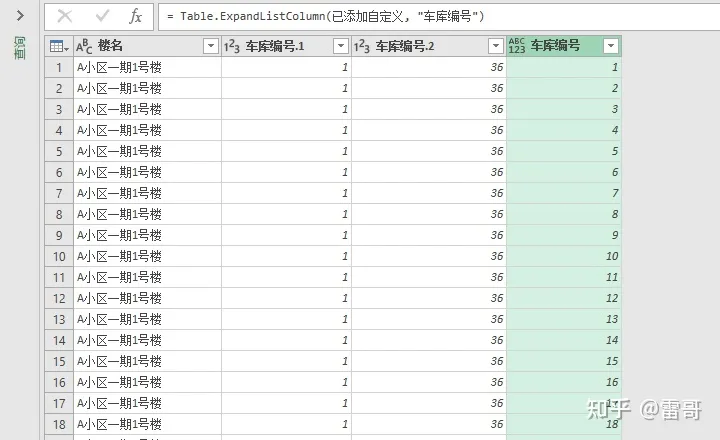
↓
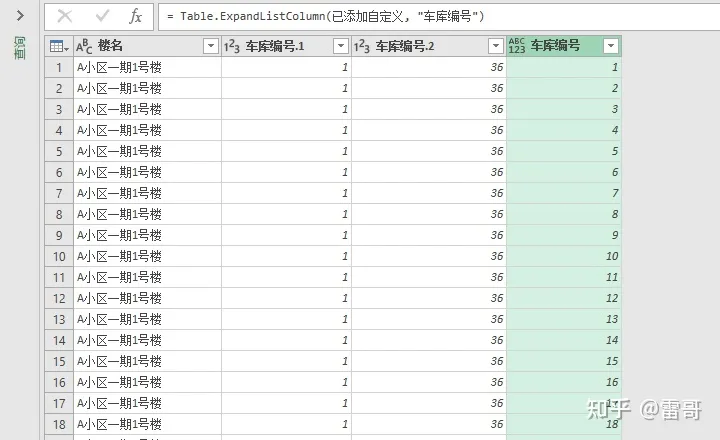
STEP5 删除多余列然后选中“车库编号.1”和“车库编号.2”两列(点击“车库编号.1”单元格选中该列,然后按住shift键,再点击“车库编号.2”单元格),右键【删除列】即可;
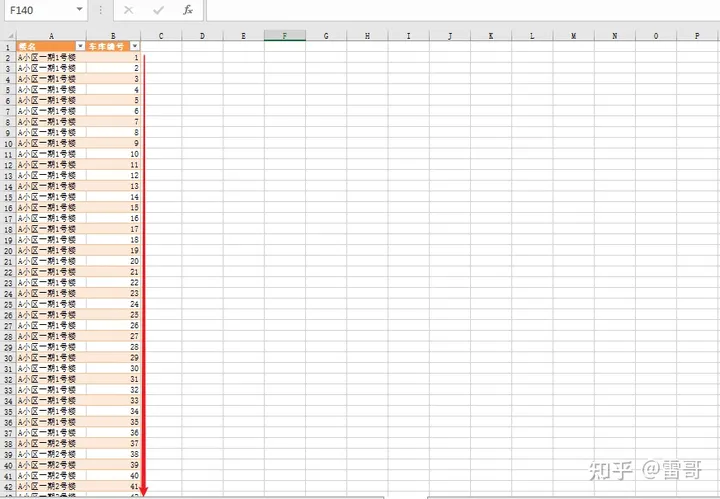
STEP6 上传到EXCEL最后关闭并上载到EXCEL,完成车库编号的拆分。
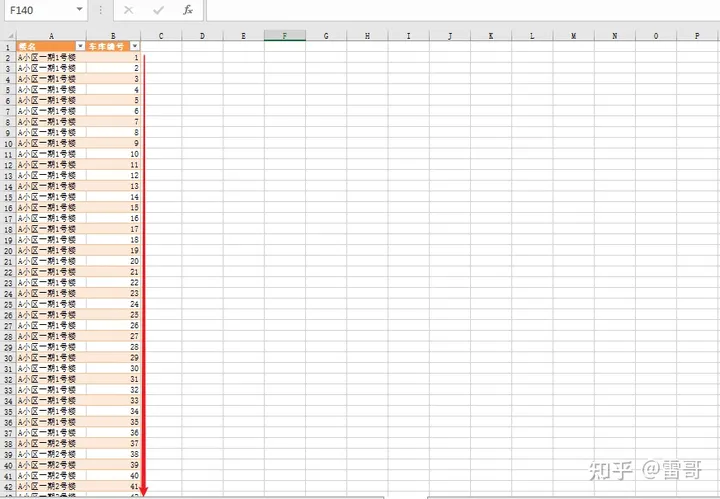
↓
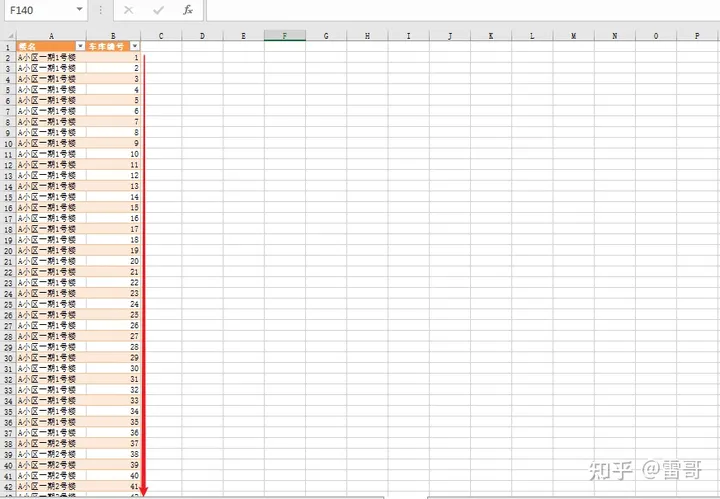
动态操作图如下:
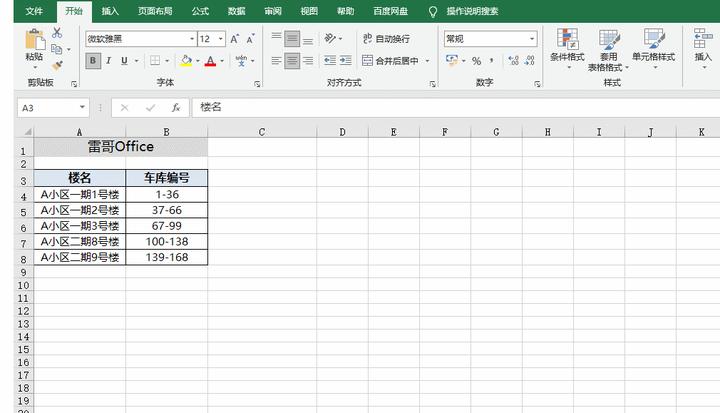
总结PQ中,数据区域的拆分,关键步骤在于先拆分,提取出数字区域的最小值和最大值,然后自定义列(可以先记住该操作,公式为={[最小值所在列名]..[最大值所在列名]},后续慢慢深入了解原理),通过自定义,完成填充最小值最大值之间的数值,即完成拆分。
拓展雷哥分享过很多相关的技巧,例如 :如何快速分段显示,拆分同类性质的项目(以上是解决拆分数字,还有拆分文字性质的同类项),合并同性质的内容,如下图所示:
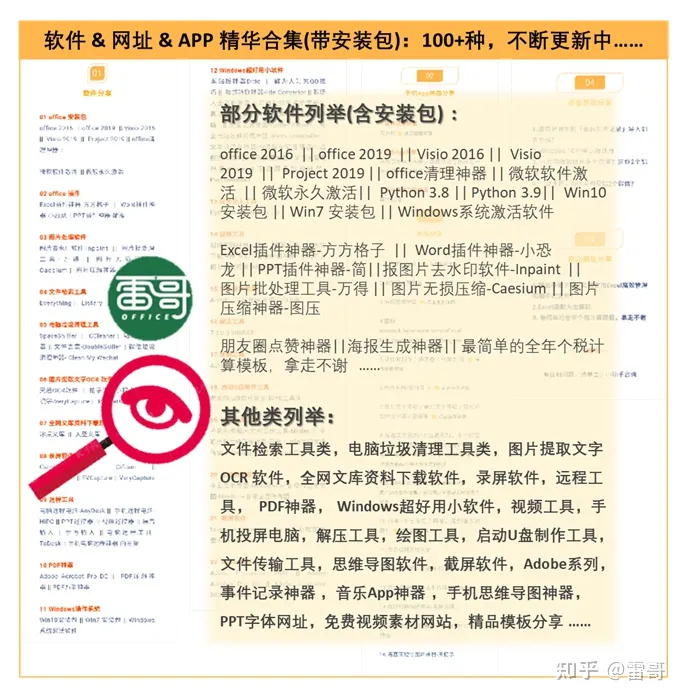
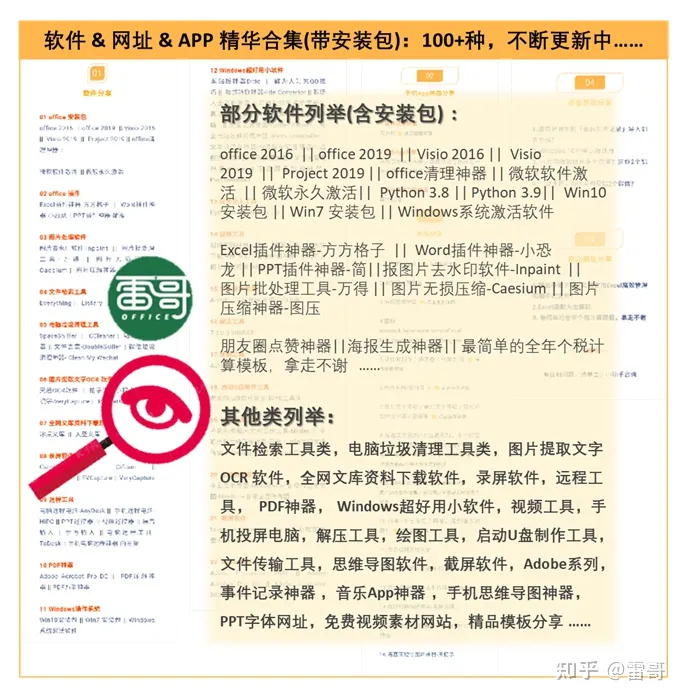
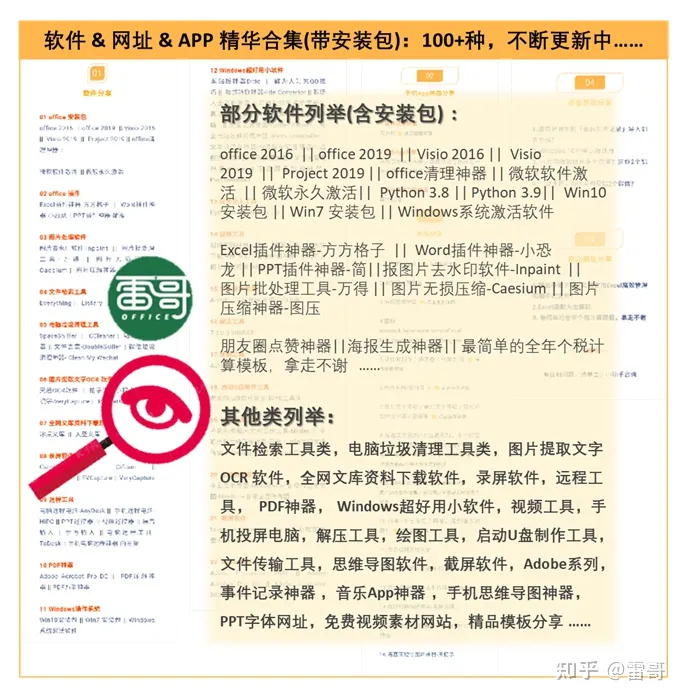
感兴趣可以关注每日更新的公号雷哥office,学习更多的职场技巧,希望能帮到你。
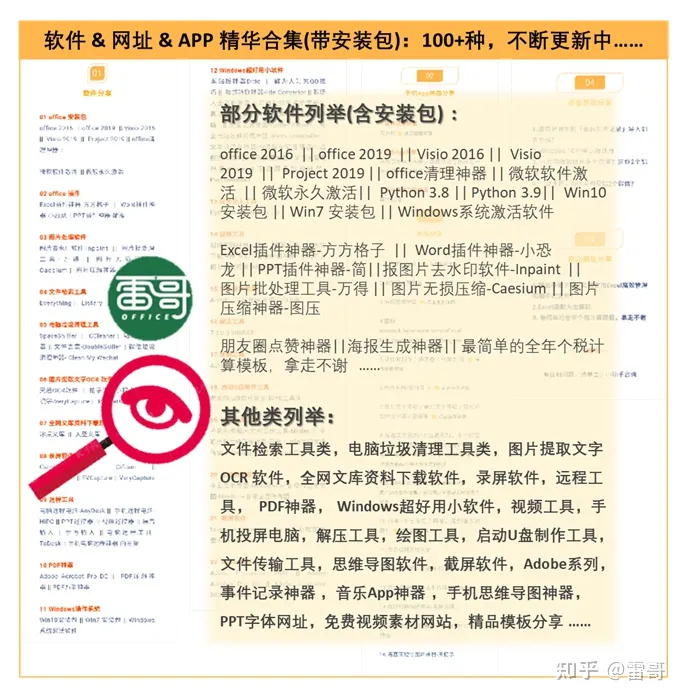
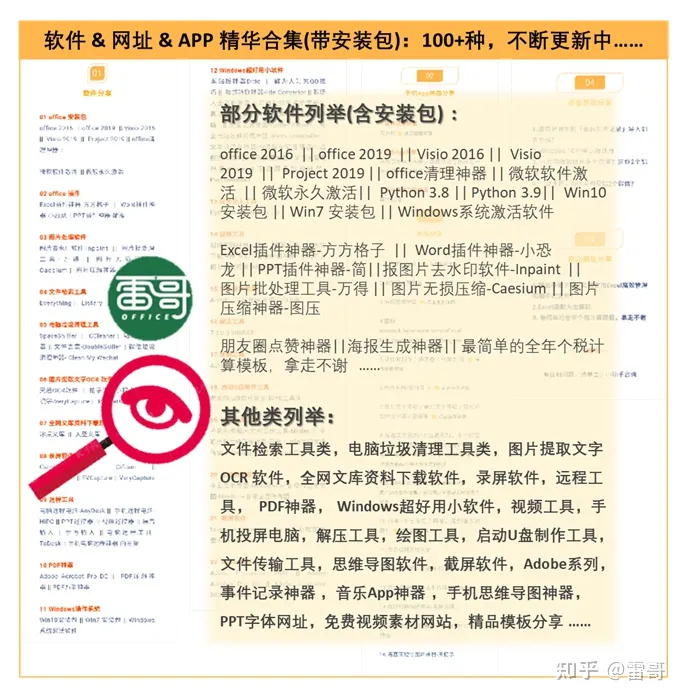
亲爱的读者们,感谢您花时间阅读本文。如果您对本文有任何疑问或建议,请随时联系我。我非常乐意与您交流。







发表评论:
◎欢迎参与讨论,请在这里发表您的看法、交流您的观点。